首页 / 教程
win10右键新建快捷方式无反应怎么办win10右键新建快捷方式无反应教程
2022-10-25 12:32:00
win10右键新建快捷方式无反应一般都是注册表出现了问题,可能是软件冲突或者更新重装的问题,下面来看看详细的解决教程,希望能够帮助到你。

 win10右键新建快捷方式无反应怎么办
win10右键新建快捷方式无反应怎么办
当我们遇到快捷方式问题的时候,下面的三个注册表项是重点修复对象:
HKEY_CLASSES_ROOT.lnk
HKEY_CLASSES_ROOTlnkfile
HKEY_CURRENT_USERSoftwareMicrosoftWindowsCurrentVersionExplorerFileExts.lnk
我们可以新建两个txt文件,按后将下列两端内容写入,并以.reg格式保存后,双击进行注册表修复即可:
(在进行注册表修复前,请先将注册表键值进行导出备份,以避免误操作而导致系统无法正常运行。)
======================================================================
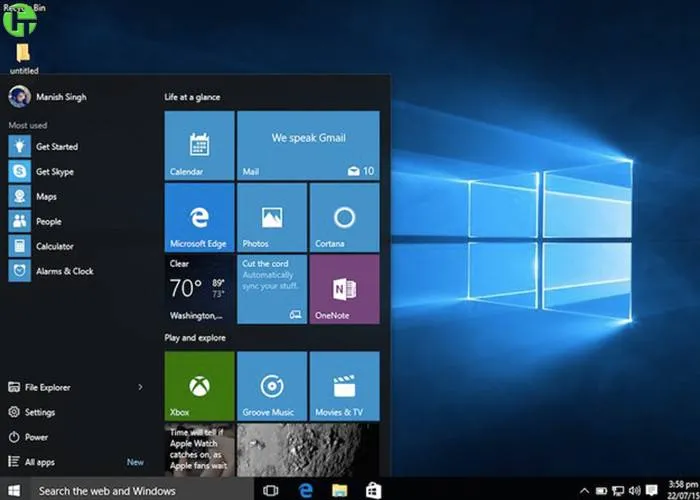
Windows Registry Editor Version 5.00
[-HKEY_CLASSES_ROOT.lnk]
[HKEY_CLASSES_ROOT.lnk]
@=”lnkfile”
[HKEY_CLASSES_ROOT.lnkShellEx]
[HKEY_CLASSES_ROOT.lnkShellEx{000214EE-0000-0000-C000-000000000046}]
@=”{00021401-0000-0000-C000-000000000046}”
[HKEY_CLASSES_ROOT.lnkShellEx{000214F9-0000-0000-C000-000000000046}]
@=”{00021401-0000-0000-C000-000000000046}”
[HKEY_CLASSES_ROOT.lnkShellEx{00021500-0000-0000-C000-000000000046}]
@=”{00021401-0000-0000-C000-000000000046}”
[HKEY_CLASSES_ROOT.lnkShellEx{BB2E617C-0920-11d1-9A0B-00C04FC2D6C1}]
@=”{00021401-0000-0000-C000-000000000046}”
[HKEY_CLASSES_ROOT.lnkShellNew]
“Handler”=”{ceefea1b-3e29-4ef1-b34c-fec79c4f70af}”
“IconPath”=hex(2):25,00,53,00,79,00,73,00,74,00,65,00,6d,00,52,00,6f,00,6f,00,
74,00,25,00,5c,00,73,00,79,00,73,00,74,00,65,00,6d,00,33,00,32,00,5c,00,73,
00,68,00,65,00,6c,00,6c,00,33,00,32,00,2e,00,64,00,6c,00,6c,00,2c,00,2d,00,
31,00,36,00,37,00,36,00,39,00,00,00
“ItemName”=”@shell32.dll,-30397”
“MenuText”=”@shell32.dll,-30318”
“NullFile”=””
[HKEY_CLASSES_ROOT.lnkShellNewConfig]
“DontRename”=””
=================================================================
Windows Registry Editor Version 5.00
[-HKEY_CLASSES_ROOTlnkfile]
[HKEY_CLASSES_ROOTlnkfile]
@=”Shortcut”
“EditFlags”=dword:00000001
“FriendlyTypeName”=”@shell32.dll,-4153”
“IsShortcut”=””
“NeverShowExt”=””
[HKEY_CLASSES_ROOTlnkfileCLSID]
@=”{00021401-0000-0000-C000-000000000046}”
[HKEY_CLASSES_ROOTlnkfileshellex]
[HKEY_CLASSES_ROOTlnkfileshellexContextMenuHandlers]
[HKEY_CLASSES_ROOTlnkfileshellexContextMenuHandlersCompatibility]
@=”{1d27f844-3a1f-4410-85ac-14651078412d}”
[HKEY_CLASSES_ROOTlnkfileshellexContextMenuHandlersOpenContainingFolderMenu]
@=”{37ea3a21-7493-4208-a011-7f9ea79ce9f5}”
[HKEY_CLASSES_ROOTlnkfileshellexContextMenuHandlers{00021401-0000-0000-C000-000000000046}]
@=””
[HKEY_CLASSES_ROOTlnkfileshellexDropHandler]
@=”{00021401-0000-0000-C000-000000000046}”
[HKEY_CLASSES_ROOTlnkfileshellexIconHandler]
@=”{00021401-0000-0000-C000-000000000046}”
[HKEY_CLASSES_ROOTlnkfileshellexPropertySheetHandlers]
[HKEY_CLASSES_ROOTlnkfileshellexPropertySheetHandlersShimLayer Property Page]
@=”{513D916F-2A8E-4F51-AEAB-0CBC76FB1AF8}”
[-HKEY_CURRENT_USERSoftwareMicrosoftWindowsCurrentVersionExplorerFileExts.lnk]
最新内容
| 手机 |
相关内容

WPS给电子表格加密 | wps表格设置
WPS给电子表格加密 【wps表格设置密码保护为表格文件加密设置打开密码】,表格,怎么设置密码,电子表格,打开,文件加密,加密,1.wps表
wps文件插入二维码 | wps插入二维
wps文件插入二维码 【wps插入二维码】,插入,二维码,条形码,链接,生成,生成二维码,1.wps怎么插入二维码工具:Wps方法如下:1、要使用这
win7清理wps文件恢复 | windows7一
win7清理wps文件恢复 【windows7一键恢复后wps文档恢复】,文档恢复,一键恢复,文件,怎么恢复,删除,方法,1.windows7一键恢复后wps文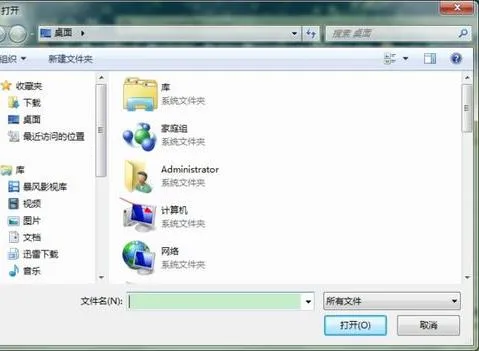
wps将ppt文件打包发送 | 电脑上wps
wps将ppt文件打包发送 【电脑上wps进行文件打包】,打包,文件,文档,电脑上,演示,幻灯片,1.电脑上wps怎样进行文件打包电脑上wps进行
用wps压缩文件夹 | 电脑wps压缩文
用wps压缩文件夹 【电脑wps压缩文件夹压缩】,压缩,文件,打包,怎么把,手机上,怎么压缩文件,1.电脑wps压缩文件夹怎么压缩电脑wps压缩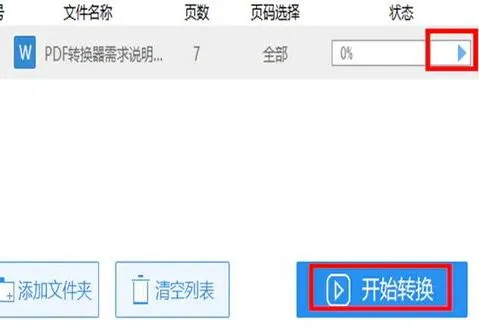
wps文件转化为ppt | 将wps转化为pp
wps文件转化为ppt 【将wps转化为ppt】,文件,转成,格式,转换成,图文教程,文档,1.怎样将wps转化为ppt1.双击文件,将其打开。2.这个时候
将wps设置到右击新建 | 将wps添加
将wps设置到右击新建 【将wps添加到鼠标右键的新建中去】,右键,鼠标右键,添加,桌面,设置,怎么把,1.怎么将wps添加到鼠标右键的新建
设定wps文件为只读 | 手机wps更改
设定wps文件为只读 【手机wps更改只读模式为修改模式】,只读,模式,文件,教程,设置,更改,1.手机wps怎样更改只读模式为修改模式1、首












